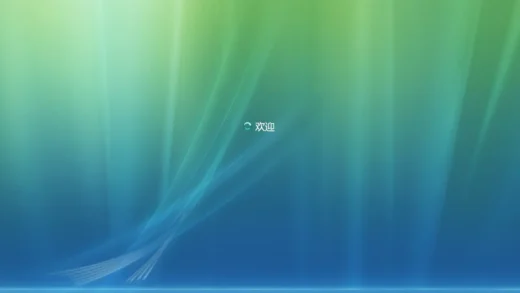内容纲要
如果你只是想在 Windows 11 初始化设置时创建并使用本地帐户,那么这篇 Windows 11 初始化设置如何使用本地帐户 比本文更适合你
为什么需要「我没有 Internet 连接」
Windows 11 有一个很讨人厌的点就是在系统安装完成后的初始化设置强制联网:
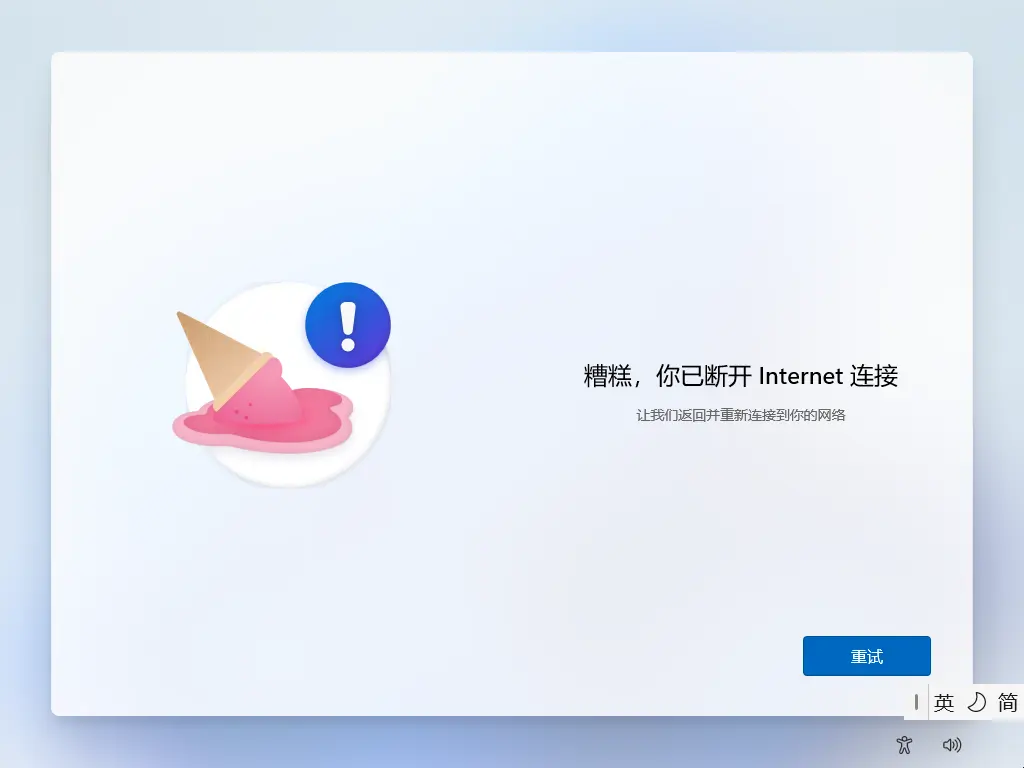
如此一来就会有一些问题:
- 当前环境没有网络怎么办?;
- 新购入的电脑需要测试品控(如屏幕坏点等)问题,但商家不允许机器激活后退货,而系统会在联网后激活;
如何跳过联网
那么如何跳过呢?在初始化界面使用快捷键 Shift + F10 ( + FN 如果是笔记本)
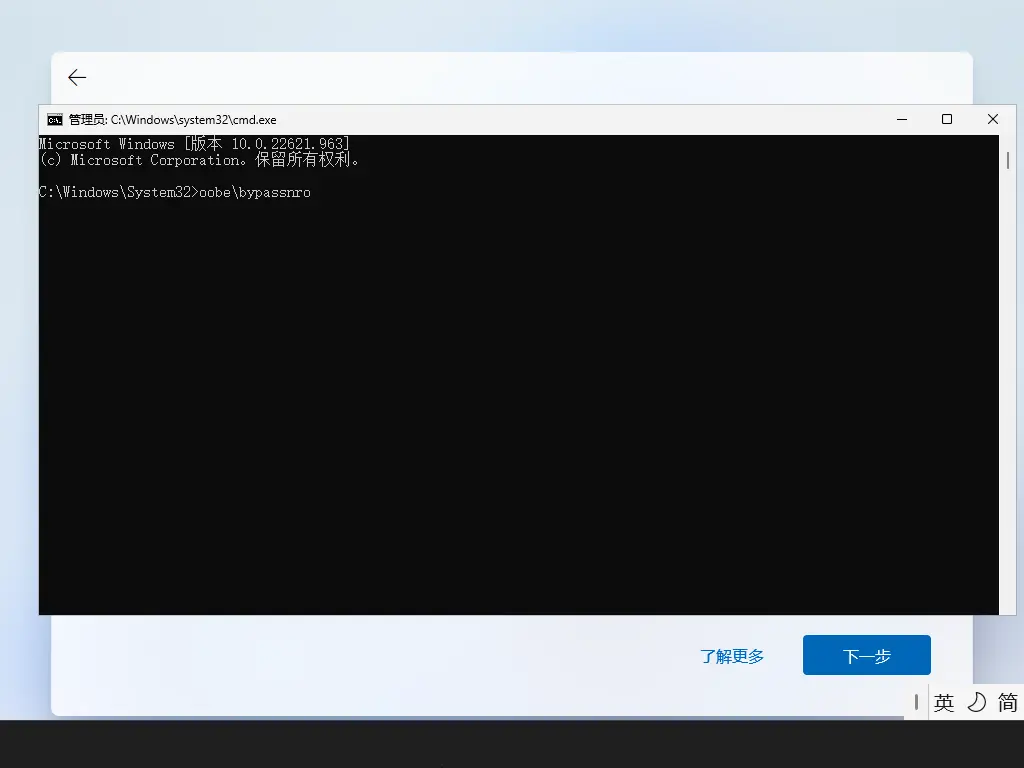
使用命令
oobe\bypassnro反斜杠键在回车键上方
然后按回车键,系统会自动重启
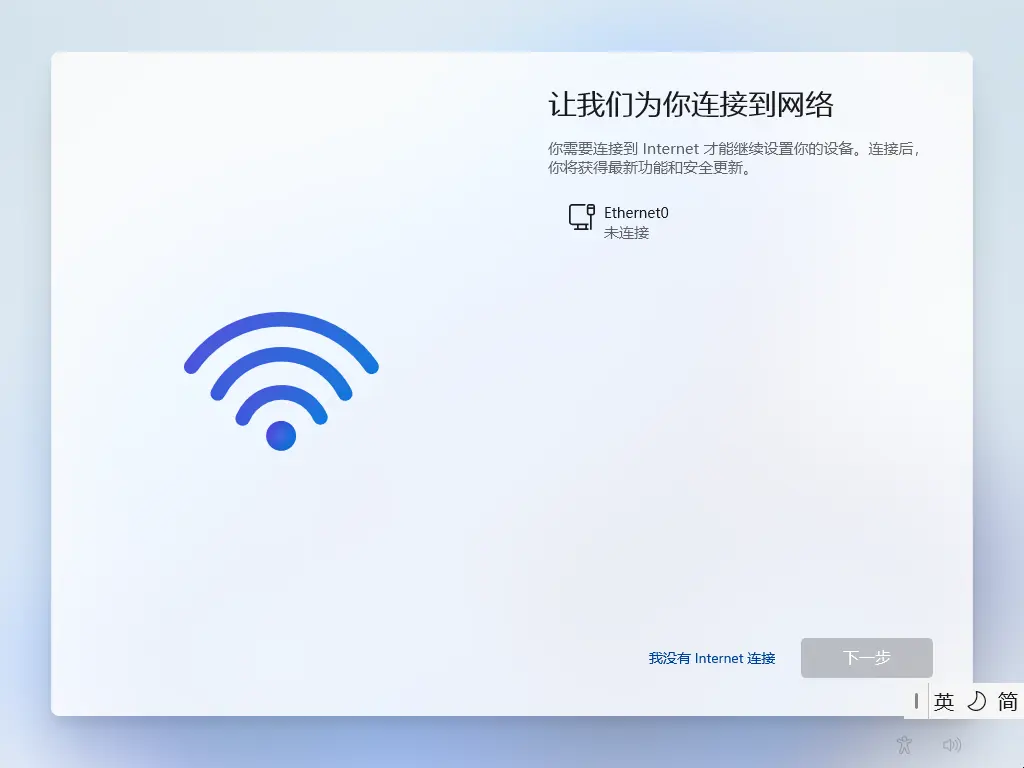
再次来到网络设置,就可以看到「我没有 Internet 连接」选项
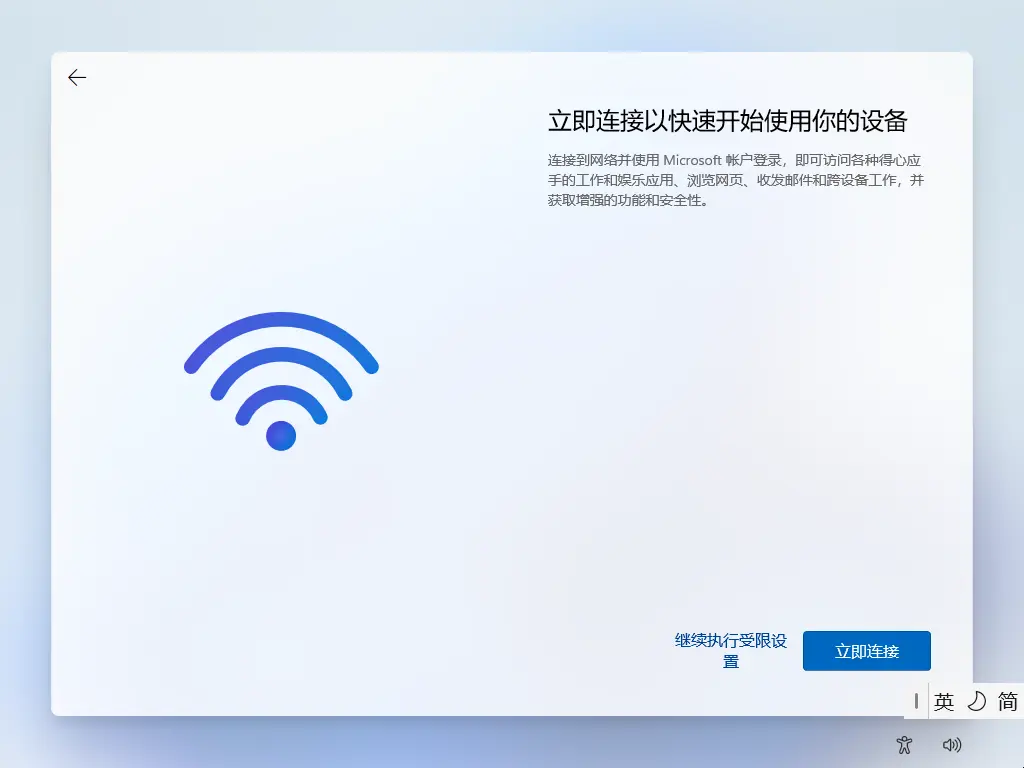
选择「继续执行受限设置」选项

然后设置你的系统用户名即可,另外建议只使用英文及数字做用户名,中文及特殊字符做用户名会造成一些程序的使用问题